Catatan: Picture Manager tidak didukung di Office 2013 dan versi yang lebih baru. Untuk informasi tentang fitur pengeditan foto di Office 2016 dan Office 2013, lihat mengedit foto tanpa manajer gambar.
Anda bisa memperbesar untuk memperbesar gambar atau memperkecil untuk melihat lebih banyak gambar.
Memperbesar atau memperkecil
Lakukan salah satu hal berikut:
-
Untuk mengubah tingkat pembesaran secara bertahap, dalam Filmstrip atau tampilan gambar tunggal, gunakan slider zoom
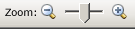
-
Untuk menampilkan gambar pada persentase tertentu, dalam Filmstrip atau tampilan gambar tunggal, pada Bar alat standar , klik panah di samping kotak zoom

-
Zooming mempengaruhi cara Anda menampilkan gambar; tidak mengubah ukuran gambar dalam file atau bagaimana tampilannya akan dicetak.
-
Jika Anda memperbesar atau memperkecil gambar dalam tampilan gambar mini, Anda akan memperbesar atau memperkecil semua gambar sekaligus.










